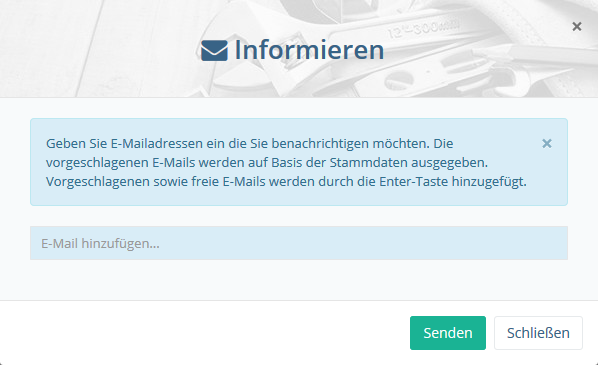Informieren... #
Möchten Sie eine nicht direkt betroffene Person über das Ticket informieren oder z.B. eine dritte Person als weitere Fachkräfte konsultieren, um an einer Lösung des Problems mitzuwirken, so empfielt es sich die Aktion Informieren zu verwenden.
Nach betätigen des Menüpunktes Aktionen->Informieren... wird das Fenster zum Übermitteln der Ticketdaten geöffnet (vgl. Abbildung 11, „E-Mail-Supportanfrage an mehrere Adressen“).
E-Mailvorschläge werden während Ihrer Eingabe angezeigt. Nachdem Sie eine E-Mailadresse per Klick oder Enter ausgewählt haben wird dieser unter dem Eingabefeld hinzugefügt. Die vorgeschlagenen E-Mailadressen werden aus den Stammdaten angezeigt. E-Mailadressen von dritten Personen lassen sich ebenfalls hinzufügen.
Abbildung 11 E-Mail-Supportanfrage an mehrere Adressen #
Im vorhandenen Eingabefeld können Sie nach belieben E-Mail-Adressen festlegen, an die jeweils eine E-Mail übermittelt werden soll.
Tipp: Mehrere E-Mail-Adressen angeben
Möchten Sie mehrere E-Mail-Adressen angeben, so verwenden Sie das Semikolon als Trennzeichen.
Zum Absenden der Supportanfrage betätigen Sie die Schaltfläche Senden.